我们在使用电脑的时候 , 经常出现网络显示连接正常 , 却无法正常使用的情况 , 下面小编就告诉大家如何修复 。 操作方法 01 首先我们鼠标右键点击电脑的任务栏 , 如图所示 。
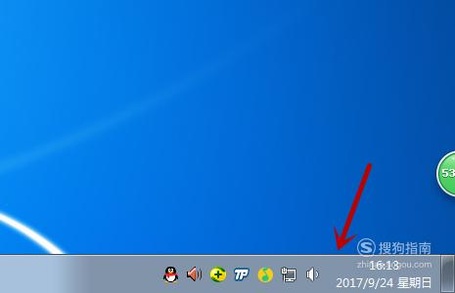
文章插图
02 之后我们在弹出来的选项卡中点击打开网络和共享中心 , 如图所示 。

文章插图
03 之后我们在打开的窗口中点击本地连接选项 , 如图所示 。
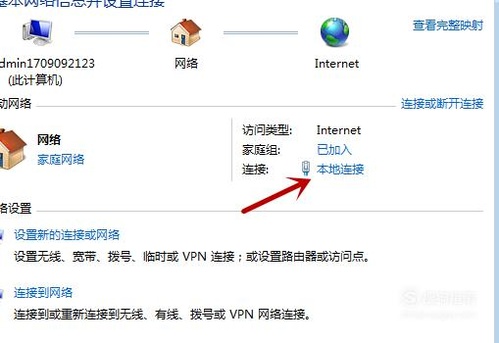
文章插图
04 之后我们在本地连接的窗口中 , 点击下面的属性 , 如图所示 。
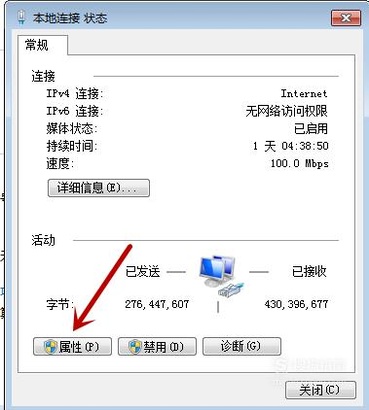
文章插图
05 之后我们点击里面的Internet协议 , 需要双击 , 如图所示 。

文章插图
06 之后我们勾选自动连接DNS选项 , 如图所示 。
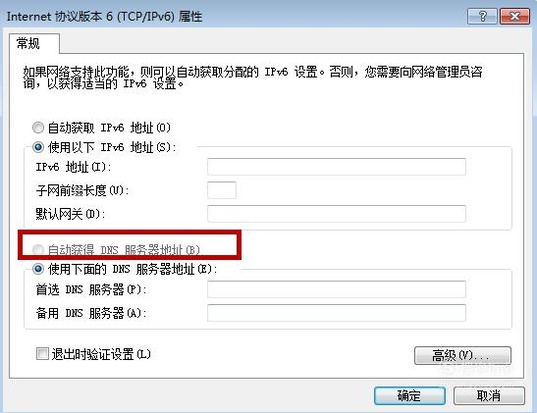
文章插图
07 【电脑wifi连不上网是怎么回事】我们勾选成功后 , 点击确定 , 之后自动连接成功 , 即可连接上WIFI , 并可以正常使用 , 如图所示 。
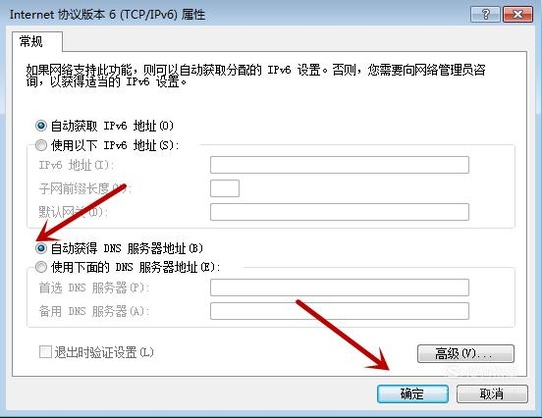
文章插图
以上内容就是电脑wifi连不上网是怎么回事的内容啦 , 希望对你有所帮助哦!
推荐阅读
- 怎样在电脑上放光碟
- 设备管理器在哪设备管理器怎么打开
- 电脑爱奇艺下载视频怎么移到u盘里
- 电脑如何用手机上网
- 电脑版微信怎么关闭自动升级更新
- 电脑版微信怎么更改微信文件的默认保存位置
- 电脑开机一直停留在欢迎界面
- win8系统电脑怎么打开的蓝牙
- 更换电脑电源风扇
- 电脑上怎么
















